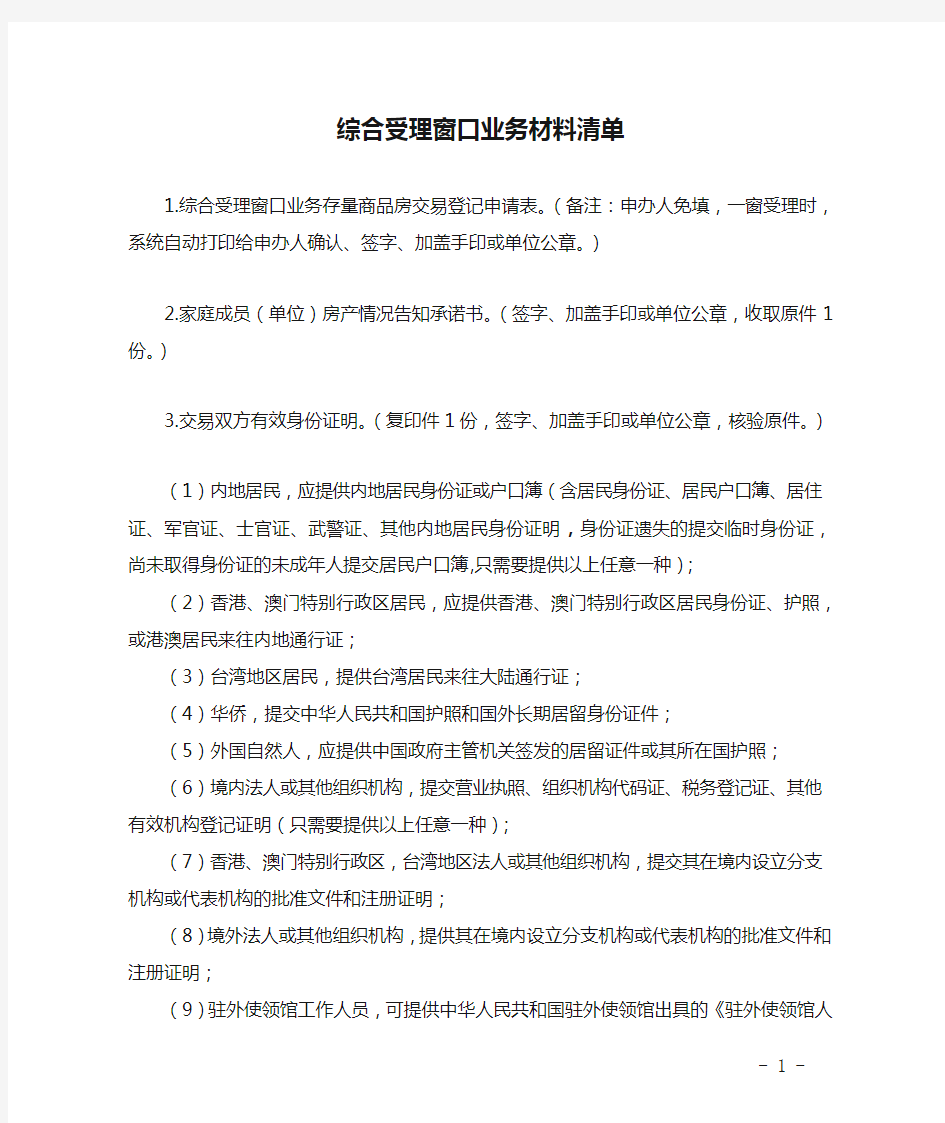

综合受理窗口业务材料清单
1.综合受理窗口业务存量商品房交易登记申请表。(备注:申办人免填,一窗受理时,系统自动打印给申办人确认、签字、加盖手印或单位公章。)
2.家庭成员(单位)房产情况告知承诺书。(签字、加盖手印或单位公章,收取原件1份。)
3.交易双方有效身份证明。(复印件1份,签字、加盖手印或单位公章,核验原件。)
(1)内地居民,应提供内地居民身份证或户口簿(含居民身份证、居民户口簿、居住证、军官证、士官证、武警证、其他内地居民身份证明,身份证遗失的提交临时身份证,尚未取得身份证的未成年人提交居民户口簿,只需要提供以上任意一种);
(2)香港、澳门特别行政区居民,应提供香港、澳门特别行政区居民身份证、护照,或港澳居民来往内地通行证;
(3)台湾地区居民,提供台湾居民来往大陆通行证;
(4)华侨,提交中华人民共和国护照和国外长期居留身份证件;(5)外国自然人,应提供中国政府主管机关签发的居留证件或其所在国护照;
(6)境内法人或其他组织机构,提交营业执照、组织机构代码证、税务登记证、其他有效机构登记证明(只需要提供以上任意一种);(7)香港、澳门特别行政区,台湾地区法人或其他组织机构,提交其在境内设立分支机构或代表机构的批准文件和注册证明;
(8)境外法人或其他组织机构,提供其在境内设立分支机构或代表
机构的批准文件和注册证明;
(9)驻外使领馆工作人员,可提供中华人民共和国驻外使领馆出具的《驻外使领馆人员身份证明》第三联以及本人有效护照;
4.交易双方(为个人或一方为个人的)提供家庭成员资料。(复印件1份,签字、加盖手印,核验原件。备注:身份证件与婚姻证件信息不一致的,需到公安户籍机关出具变更证明,或民政局更改或补办婚姻证件。)
(1)未婚的,提供婚姻状况为未婚的本人户口簿;
(2)已婚的,提供结婚证或民政部门出具的婚姻关系证明、配偶身份证、户口簿;
(3)离婚的,提供离婚证或经民政部门盖章的离婚协议或生效的法律文书、户口簿;
(4)丧偶的,提供结婚证和婚姻状况变更为“丧偶”的本人户口簿;(5)抚育有未成年子女的,提供未成年子女身份证及户口簿、出生医学证明、收养证明等监护关系证明材料,尚未取得身份证的未成年人提交户口簿;
5.不动产权属证书。(不动产权证书、房屋所有权证和土地使用权证或土地分割证明,收回原件,收取复印件1份。)
6.已经办理预告登记的,提交不动产登记证明。
7.房屋所有权转移的材料(复印件3份,签字、加盖手印或单位公章,核验原件。),包括:
(1)买卖的,提交买卖合同(可由综合受理窗口部门内部提供);(2)互换的,提交互换协议;
(3)赠与的,提交赠与合同;
(4)因人民法院、仲裁委员会的生效法律文书等导致权属变化的,提交人民法院、仲裁委员会的生效法律文书等材料。
其他补充材料:
1.委托办理的:自然人处分不动产的,提供经公证的授权委托书、代理人个人有效身份证件;授权委托书未经公证的,委托人与代理人到综合受理窗口现场签订授权委托书。(复印件1份,签字加盖手印,核验原件。)
2.港澳台或其他境外申请人委托办理的:属境外申请人,或移民国外、持有外国护照的国内公民,提供经公证的授权委托书、代理人个人有效身份证件,境外出具的公证委托书还应提供中国驻外国领事馆或使馆的认证。(复印件1份,签字加盖手印,核验原件。)
3.监护人代为申请的:无民事行为能力人、限制民事行为能力人申请不动产登记时,由其监护人代为申请,提供申请人有效身份证件、监护关系证明、监护人身份证件以及处分不动产时监护人书面保证为被监护人利益而处分不动产的承诺。(复印件1份,签字加盖手印,核验原件。)
4.港澳台或其他境外申请人,还需提供由国安局开具的涉及国家安全事项房产审查意见书。(复印件1份,签字加盖手印,核验原件。)
5.符合限购政策可继续办理网签备案的,提供按照各市县限购政策需要的材料继续办理网签备案。(复印件1份,签字加盖手印,核验原件。)
由各市县根据本市县限购政策分类梳理列出具体材料清单。
6.符合出让方税款计算需扣除成本的,提供购房发票、契税完税凭证。(复印件1份,签字、加盖手印或公章,核验原件。)
7.享受税收优惠的,提供减免税收证明材料。(复印件1份,签字、加盖手印或公章,核验原件。)
享受税务优惠的情形及其材料清单由税务部门按有关政策另行规定。(备注:本材料清单未尽事宜按照各相关职能部门有关规定执行。)
第一章概述 1.1 功能特点 《LED Player V3.3》是本公司新推出的一套专为LED显示屏设计的功能强大,使用方便,简单易学的节目制作、播放软件,支持多种文件格式:文本文件,WORD文件,图片文件(BMP/JPG/GIF/JPEG...),动画文件(SWF /Gif)。 2.2 运行环境 操作系统 中英文Windows/7/NT/XP 硬件配置 CPU: 奔腾600MHz以上 内存:128M 相关软件 OFFICE2000--如需WORD文件必须安装
第二章安装与卸载 2.1 安装 《LED Player》软件安装很简单,操作如下:将LED Player播放软件的安装光盘插入电脑光驱,即可显示LED Player播放软件的安装文件,双击LED Player,即可实现轻松安装。 《LED Player》软件安装成功后,在【开始】/【程序】里将出现“LED软件”程序组,然后进入该程序组下的“LED Player”,单击即可运行,如图所示, opyright ? 2005-2007 Listen tech. All Rights Reserved 灵感设计诚信 同时,桌面上也出现“LED Player”快捷方式:如右图所示,双击它同样可以启动程序。
2.2 卸载 《LED Player》软件提供了自动卸载功能,使您可以方便地删除《LED Player》的所有文件、程序组和快捷方式,用户可以在“LED软件”组中选择“卸载LED Player”,也可在【控制面板】中选择【添加/删除程序】快速卸载. 第三章使用详解 3.1 节目组成 每块显示屏由一个或多个节目页组成。节目页是用来显示用户所要播放的文本、图片、动画等内容。区域窗口有十一种:图文窗、文本窗、单行文本窗、静止文本窗、时间窗、正计时窗、倒计时窗、模拟时钟窗、表格窗、动画窗、温度窗。 文件窗:可以播放各种文字、图片、动画、表格等几十种文件。 文本窗:用于快速输入简短文字,例如通知等文字。 单行文本窗:用于播放单行文本,例如通知、广告等文字。 静止文本窗:用于播放静止文本,例如公司名称、标题等文字。 时间窗:用于显示数字时间。 计时窗:用于计时,支持正/倒计时显示。
《初识Windows》教学设计 一、教学内容分析: 《初识Windows》这一课是学习Windows的基础,其主要分为以下几方面的知识:Windows桌面上有什么、认识Windows的程序窗口、改变窗口以及对菜单的了解和使用这四个方面内容。学习好这部分知识,对学生今后学习《信息技术》这门课程有很重要的作用,其主要是今后所学的软件都是在windows这个平台上运行的,因此只有充分了解、熟练掌握了这些知识,才能进入到下面更高层次的学习中去。 二、教学目标设计: 1、知识目标: 了解Windows桌面的组成;初步认识Windows的程序窗口;学会窗口的基本操作。 2、能力目标: 通过观察、自学、小组讨论,培养学生团结协作、勇于探索的精神,培养他们收集、处理和交流信息的能力。 通过直观演示、动手实践等活动培养他们的动手操作能力。 3、情感目标: 通过阅读、讲解、讨论、实际操作等培养学生对信息技术的兴趣和意识,激发学生的好奇心与求知欲。 三、教学重点难点: 教学重点:认识Windows的程序窗口。
教学难点:学会窗口的基本操作。 四、教学对象分析: 在本节课教学之前,学生对电脑已经有了一定理论知识方面的了解,而且知道电脑很好玩。同时有许多学生有着好奇心,有着较强烈的求知欲与不怕困难、勇于探索的决心,这就为本节课的教学奠定了一个思想基础。 五、教材处理建议: 本课是学习Windows的基础,因此根据本人理解,再结合学生与学校的具体实际情况,我认为应对本课作如下处理: 这节内容分为4个课时完成。 利用广播教学,介绍Windows相关信息,和有关Windows的操作。 通过学生自学、相互讨论,了解相关知识。 对于桌面的认识,设计成动画形式,让图标、“开始”按钮、任务栏等作“自我介绍”,这样既实现了教学目标,又激发了学生的学习兴趣。 通过教师的直观演示、学生的动手实践和游戏式的巩固练习,学生便能迅速而又轻松的掌握窗口的基本操作 探索新知完毕,通过“实践运用、巩固提高”与“信息交流、归纳总结”两个环节,既做到了及时整理、当堂消化,同时又加深了学生对知识的理解 六、教学策略及教法设计:
实验五 屏幕窗口程序 一、 实验的目的与要求 (一)实验目的:掌握显示器IO 程序设计的方法,掌握宏的相关概念,以及运用方法。 (二)实验要求:在屏幕上开出三个窗口,它们的行列坐标如下页图所示,光标首先定位在右窗口最下面一行的行首(15, 50),如果从键盘输入字符,则显示在右窗口,同时也显示在下窗口的最下面一行。若需要将字符显示于左窗口,则先按下左键,接着再从键盘输入字符,字符就会从左窗口的最下行开始显示,同时下窗口也显示左窗口的内容。当一行字符显示满后,窗口自动向上卷动一行,输入字符继续显示于最低一行,窗口最高一行向上卷动后消失。编写屏幕窗口程序时,要求将一些功能程序段定义成宏指令,如向上卷动、清屏、 接受字符并判断、在屏幕上显示字符、光标定位。 二、实验正文 实验分析:实验思路比较简单,主要是运用BIOS 调用,这些查表可得,实验要求要用宏来定义一些基本功能,宏调用比较简单,把一些基本功能编写成宏,能高效率的执行程序,但是宏也存在着一些缺点,在宏调用时,要宏展开,这样会占用一定的空间,所以宏是一种以空间换时间的策略,像一些复杂的操作不宜编写成宏。BIOS 10号调用提供了大量的屏幕、光标显示格式,要注意参数的意义,以便正确的显示结果。 三、流程图如下: (5,10) (15,30) (5,50) (15,70) (18,15) (22,65)
四、实验结果 附录:程序源代码如下: ;**************************************************************** datas segment cury db 15 ;光标初始位置 curx db 50
二级C语言上机考试操作步骤 一、进入考试系统 单击桌面上的“考试系统”图标,进入考试启动界面。“考试启动界面”如图1所示。 图1 二、输入考生信息 进入考试界面后,单击“开始登录”按钮即可进入考试环境进行“考生信息”的输入。“信息输入”如图2所示。 图2 考生输入准考证号如“2427180018001800”后,单击“考号验证”按钮进行信息核实,系统会弹出如图3所示的对话框。 图3
在确定考生信息完全正确时,单击“是”按钮,进入答题界面,如下图所示,上方含有“程序填空题”、“程序修改题”、“程序设计题”三个按钮, 三、开始答题 本次考试共有50套题,每一套题的填空、改错和编程题的答案均附在后面。学生进入上述考试界面后,首先点击程序设计题,根据程序设计题从而明白是哪一套题的组合,然后开始正式答题。过程如下: 1.程序填空题 单击考试界面中的“程序填空题”按钮后,题目显示区将显示出题目对应的文字叙述信息。通过文字叙述可以了解到该题目的考试内容。然后单击左上角“答题”菜单中的“启动Microsoft Visual C++”菜单项进入“Visual C++ 6.0”系统环境界面,如下图所示。 进入系统环境后,执行左上角的“文件|打开”命令,系统弱出“打开”对话框,选择“blank1.c”程序文件,
点击左下角的“打开”按钮,如图4所示。 图4 打开“blank1.c”程序文件后,开始填空。填空方法如下: (1)在程序中找到“******** found *******”标识位置。 (2)把“found ”标识位置下面的需要填空的“占位符”删除(需要连横线一起删除),将程序的答案写在对应位置。例如下图所示。 原“blank1.c ”程序图: 打开
开始菜单中的“运行”是通向程序的快捷途径,输入特定的命令后,即可快速的打开Windows的大部分程序,熟练的运用它,将给我们的操作带来诸多便捷。winver 检查Windows版本 wmimgmt.msc 打开Windows管理体系结构(wmi) wupdmgr Windows更新程序 wscript Windows脚本宿主设置 write 写字板 winmsd 系统信息 wiaacmgr 扫描仪和照相机向导 winchat xp自带局域网聊天 mem.exe 显示内存使用情况 msconfig.exe 系统配置实用程序 mplayer2 简易widnows media player mspaint 画图板 mstsc 远程桌面连接 mplayer2 媒体播放机 magnify 放大镜实用程序 mmc 打开控制台 mobsync 同步命令 dxdiag 检查directx信息 drwtsn32 系统医生 devmgmt.msc 设备管理器 dfrg.msc 磁盘碎片整理程序 diskmgmt.msc 磁盘管理实用程序 dcomcnfg 打开系统组件服务 ddeshare 打开dde共享设置 dvdplay dvd播放器 net stop messenger 停止信使服务 net start messenger 开始信使服务 notepad 打开记事本 nslookup 网络管理的工具向导 ntbackup 系统备份和还原 narrator 屏幕“讲述人” ntmsmgr.msc 移动存储管理器
ntmsoprq.msc 移动存储管理员操作请求 netstat -an (tc)命令检查接口 syncapp 创建一个公文包 sysedit 系统配置编辑器 sigverif 文件签名验证程序 sndrec32 录音机 shrpubw 创建共享文件夹 secpol.msc 本地安全策略 syskey 系统加密,一旦加密就不能解开,保护Windows xp系统的双重密码services.msc 本地服务设置 sndvol32 音量控制程序 sfc.exe 系统文件检查器 sfc /scannow windows文件保护tsshutdn 60秒倒计时关机命令 tourstart xp简介(安装完成后出现的漫游xp程序) taskmgr 任务管理器 eventvwr 事件查看器 eudcedit 造字程序 explorer 打开资源管理器 packager 对象包装程序 perfmon.msc 计算机性能监测程序 progman 程序管理器 regedit.exe 注册表 rsop.msc 组策略结果集 regedt32 注册表编辑器 rononce -p 15秒关机 regsvr32 /u *.dll 停止dll文件运行 regsvr32 /u zipfldr.dll 取消zip支持 cmd.exe cmd命令提示符 chkdsk.exe chkdsk磁盘检查 certmgr.msc 证书管理实用程序 calc 启动计算器 charmap 启动字符映射表 cliconfg sql server 客户端网络实用程序 clipbrd 剪贴板查看器
项目二使用Windows 7 操作系统为了使计算机系统的所有资源能协调一致地工作,必须要有一个软件来进行统一管理和调度,这种软件就是操作系统。Windows 7是美国Microsoft公司推出的新一代操作系统平台它继承了Windows XP的实用与Windows Vista的华丽,同时进行了一次大的升华。 本项目从基本概念、基本操作、文件管理、个性化设置和应用维护工具等几个方面介绍Windows 7系统的使用和操作方法。 任务一使用Windows 7操作系统 一、任务描述 对于刚刚购买电脑的初学者,首先需要学习操作系统的基本使用方法。本任务将展示在Windows 7操作系统,从启动操作系统、初步应用操作系统到最后退出系统的全过程。二、任务分析 要使用电脑并能初步应用,首先要学会操作系统的启动和关闭,并且有一定的顺序;要认识桌面图标和任务栏,了解Windows 7窗口的构成,学会窗口的多种操作方法;学会使用鼠标,了解不同鼠标样式代表的不同状态。 三、相关知识点 1.启动Windows 7 Windows 7的基本启动过程。 2.认识Windows 7的桌面 ⑴认识桌面图标 进入Windows 7系统后,整个屏幕显示如图2-1-1所示的桌面。与其它版本的Windows 类似,用户通常可以把一些常用的应用程序图标放置在桌面上,便于使用。 桌面图标是由一个形象的小图标和说明文字组成,图标作为它的标识,文字则表示它的名称或者功能。常用的图标有以下几个: ①“计算机”图标 “计算机”图标是计算机中所有资源的代表,双击图标就可以打开“计算机”窗口,可看到本计算机的所有硬件和软件资源信息。 ②“Administrator”图标 “Administrator”文件夹主要用来存放用户常规使用的文件信息。 ③“回收站”图标 这是Windows系统的“垃圾箱”。回收站是计算机硬盘中的一块特定区域,可以存放暂时被删除的文件或文件夹,若想恢复被删除的信息,可以再次把它们从“回收站”中捡回(还原)。但是,当文件或文件夹在回收站中被删除后,就不能再恢复了。 ④“网络”图标 通过它可以查看连入本地网络(邻近)的计算机,在条件允许的情况下,可以通过网上邻居连入本地网络中的其它计算机,从而达到资源互访的目的。 ⑤“Internet Explorer”图标 这是Windows系统中的浏览器,通过它用户可以方便地进入Internet浏览网页。
如何控制其他程序窗体上的窗口控件 回调函数写出来不是自己的程序去调用的,反而是让其他的东西去调用,比如windows 操作系统,比如其他的程序等等之类的。但是什么时候被调用却不知道了。回调函数一般是按照调用者的要求定义好参数和返回值的类型,你向调用者提供你的回调函数的入口地址,然后调用者有什么事件发生的时候就可以随时按照你提供的地址调用这个函数通知你,并按照预先规定好的形式传递参数。所以很多人打比方,说回调函数还真有点像您随身带的BP 机:告诉别人号码,在它有事情时Call您! 所以一个回调函数写出来之后,一定有个注册的动作,就是告诉调用者,你怎么样找到我写的函数。某些Windows API 函数会要求以回调函数地址作为其参数之一,例如SetTimer 、LineDDA 、EnumObjects,以及我们下面要用到的EnumWindows。 在Delphi里声明一个回调函数的格式很简单,例如: function EnumWindowsProc(AhWnd:LongInt;lParam:LongInt):boolean;stdcall; 首先是函数名称可以随便乱取,但函数参数的类型一般不得乱来,其顺序,数据类型等都有规定的,因为这些都是让其他程序调用的,他们已经规定好了的,但参数名称可以随便乱叫。注意后面一定要带上“stdcall”, stdcall是标准调用,也就是说采用标准windows参数传递方式来调用函数。 编写函数体就很简单了,利用传递过来的参数就可以了,只要记住,这些参数是别人送给你的,你只要知道这些参数代表了什么意思。 再看个向调用者注册回调函数入口地址的函数。 function EnumWindows(lpEnumFunc: TFNWndEnumProc; lParam: LPARAM): BOOL; stdcall; TFNWndEnumProc其实就是指针类型。其中的lpEnumFunc就是回调函数的入口地址了。 下面是调用EnumWindows的格式: EnumWindows(@EnumWindowsProc,0); 通过向系统注册回调函数的入口地址,系统就能在需要的时候,调用回调函数,传递参数给它,也许这些参数就是我们想要的。 EnumWindows函数的功能是:枚举屏幕上所有程序中的顶层窗口,将窗口句柄以参数的形式传递给回调函数。找到一个窗口,就调用一次回调函数。枚举结束的条件是:要么枚举完所有的窗口,要么回调函数返回False。 lParam: LPARAM参数是程序定义的值,这个值被传递到回调函数。 回过头来再看一下EnumWindowsProc: function EnumWindowsProc(AhWnd:LongInt;lParam:LongInt):boolean;stdcall; 当系统找到了一个窗口后,就开始调用这个回调函数,将窗口的句柄作为第一个参数传递过来,将在EnumWindows中lParam: LPARAM这个程序定义的值作为第二个参数传递过来。 所以我们可以在EnumWindowsProc函数中利用传递过来的两个参数来做某些处理了。 下面我们新建一个程序列举系统中所有程序的顶层窗口,我们要得到窗口的标题,要得到窗口类名称。 得到窗口标题用: function GetWindowText(hWnd: HWND; lpString: PChar; nMaxCount: Integer): Integer; stdcall; 该函数功能是将窗口句柄为hWnd的窗口的标题拷入到一个缓冲区lpString。nMaxCount
SRS10A系列程序设置操作例 曲线例子:起始温度设置50度, 从50度升温到100度,时间1小时,100度保温1小时 从100度升温到150度,时间30分钟,150度保温1小时 从150度升温到200度,时间1小时,200度保温1小时 共计3个升温,3个保温,6步。 设置方式如下: 1. 先把仪表待机:在基本窗口按RUN/RST 按键2秒,熄灭RUN灯 2,按住循环键三秒,进入4窗口群,再单击循环键,找到 ,设置你需要温度范围代码,具体代码见说明书。 3. 在4窗口群,单击循环键,找到,本菜单设置曲线的条数,本组程序只需要6步,条数默认4就可以。 4. 在4窗口群,单击循环键,找到,设置时间单位,本组程序小时分钟即可。 5 返回到基本窗口 6 在基本窗口,按一下ENT键,到1窗口群,单击循环键进来,找到 默认是FIX on,改成oFF. 本仪表有定值控制和程序控制两种方式,定值FIX改成off,程序控制就打开了。 7, 按住循环键3秒,返回到1-0 窗口,在按三下ENT,返回到基本窗口。 8. 在基本窗口,按3下ENT,找到程序设定的3窗口群:。 9. 在3窗口群,按一下循环键,找到,我们曲线起始温度是50度,3-1A设置成50. 10. 在3窗口群,按循环键,找到,这个菜单是程序总共走几步结束,例子是6步,设置为6. 11,在3窗口群,多次单击循环键,找到,这个菜单是曲线的
起始方式,如果设置成PV,仪表会检测当前值,并且从当前值启动曲线。 12 在3窗口群,多次单击循环键,找到,这里就是进入到曲线每一步设置的菜单。 13,在3-9A的菜单下,按一下增加键,就跳到了,单击循环键进入,就到了第一步有关参数的设置。 14这个菜单是设置曲线的第一步的目标值S-01,这里设置成100度。 15 单击一下循环键,到,这个菜单是设置从起始温度到100度的时间,这里设置成01:00,一小时。 16,单击循环键,到,这个菜单是设置第一步调用的PID号,此仪表可以存储3组PID,可以设置调用1 2 3 ,如果不设置默认0,实际上调用的是PID1. 17,单击循环键,返回到STEP 1 ,再按一次增加键,使SV行变为2,这里就进去第二步的设置,按循环键进来。 18,S-02,也设置为100度,再按一下循环键,t-02 设置为100度的保温时间:01:00.。19,多次单击循环键,到STEP 2 ,按增加键,到STEP 3,按循环键进来,设置第三步20,S-03 设置为150度,t-03 设置为00:30. 21,多次单击循环键,返回到STEP 3 ,按增加键,到STEP 4,按循环键进来,设置第四步 22,S-04 设置为150度,t-04 设置为01:00 保温一小时。. 23,多次单击循环键,返回到STEP 4 ,按增加键,到STEP 5,按循环键进来,设置第5步 24,S-05设置为200度,t-05 设置为01:00 升温一小时。. 25,多次单击循环键,返回到STEP 5 ,按增加键,到STEP 6,按循环键进来,设置第6步 26,S-06 设置为200度,t-06 设置为01:00 保温一小时。 设置完成。 返回到基本界面,按RUN/RST 2秒,运行仪表。
windows 应用程序与控制台应用程序的区别 从表面上来看:控制台程序运行时是在DOS环境下,或者模拟dos环境运行的程序,运行时一般会启动一个提示符窗口。而应用程序是Windows环境下的窗口程序。运行时一般会启动一个窗口画面。(例外,病毒木马,就不显示窗口,这决定于是否创建了窗口,或者是否让窗口显示) 但是,实质上,windows应用程序和控制台应用程序的真正区别是,PE文件的结构不同,这点不需要我们去关心,编译器会根据你的选择去构建生成的exe文件的PE结构。 如何告之编译器你的选择?在编译器进行连接的时候,给它一个连接参数: subsystem:windows或者subsystem:console来告诉它。对于大多数编程工具来说一般在“工程->设置->连接”这个表单里面就可以看到这个参数。 但是通常在我们要创建一个新的工程的时候,编译器会让我们事先选择好是创建windows应用程序还是创建控制台应用程序。这个参数的设置就不用我们操心了。 补充(你可以不看,有点复杂了):事实上,控制台程序依然还有区别,那就是,16位的可以在DOS操作系统环境中运行的DOS程序(也可以在window运行通常windows会模拟一个dos环境,这时你会程序窗口与平时的提示符窗口明显不一样),和32位通常只能在windows操作系统中运行的程序。通常32位控制台在DOS下运行,它的PE结构中会给予DOS 环境下运行的一个入口点(DOS文件头),这个入口点只有“一行”代码:"This program cannot be run in DOS mode" 而在32位系统下,操作系统将将查看PE文件头里面的subsystem字段来获得程序将以什么方式运行(windoes或者console)这个字段里面指示了子系统(CUI对应控制台,GUI对应普通程序,驱动程序等没有子系统)32位的控制台程序当然可以调用PAI函数,而16位的DOS程序则不可以调用API函数。 再补充关于编译器的一点内容:通常大学里面学习C,c++时,最常用的是VC6.0 TC++3.0 和TC2.0 VC6.0只能写32位程序。(也就是不能写Dos程序) 而TC++3.0 和TC2.0这两个编译器是16位的编译器,不能写窗口程序(因为调用不了API(之所以调用不了,固然是编译器的限制,但实质是编译器根本不去使用32位寄存器)) 那么,如何才能写一个即可以在DOS运行,又可以在windows下运行的程序(还要带窗口)?那就是要修改exe的PE文件结构,使用人工方法粘贴代码。
第一章前言 感谢您选择使用我公司研制生产的显示屏控制系统, 我们竭诚为广大用户服务。 为了使本系统屏能完美地为您服务, 请您在使用前仔细查阅本说明书, 以便于正确操作,并请您在使用后妥善保存它。 我公司开发研制的 LED 显示屏控制系统, 支持单色或双色 LED 显示屏。本系统具有如下功能: 1、系统支持 TXT 、 BMP 等文件, 可显示 16×16至 72×72点阵的宋、隶、草、行、楷等汉字,及英文、数字、符号等,也可显示简单的平面图画。 2、本系统具备脱机运行功能,即在显示内容编辑制作完成并发送至显示屏之后,即可关闭控制机。下次打开显示屏前,如果显示内容不更改,可不打开控制机,直接打开屏体电源即可。 3、有三十九种显示方式。 立即显示:信息整体立即出现于显示屏。 从右向左移入← :信息整体从右向左逐列移动进入显示屏。 从左向右移入→:信息整体从左向右逐列移动进入显示屏。 从下向上卷入↑:信息从下向上逐行进入显示屏。 从上向下卷入↓:信息从上向下逐行进入显示屏。 从左向右展开→:信息从左向右逐列显示于显示屏。 从右向左展开←:信息从右向左逐列显示于显示屏。 从下向上展开↑:信息从下向上逐行显示于显示屏。
从上向下展开↓:信息从上向下逐行显示于显示屏。 等等 4、显示内容停留时间可在 0-255秒之间任意调节。 5、可自动循环显示用户所要显示的不同内容。 第二章软件运行环境 ◆操作系统 中英文 Windows98/me/2000/NT/XP ◆硬件配置 CPU: 奔腾 300MHz 以上 内存 :64M 串口 :有一空闲的串口 相关软件 OFFICE 办公软件 --如需播放 WORD 、 EXCEL 文件必须安装 第三章安装与卸载 本软件是绿色软件,只需将 Project.exe 文件夹拷贝到硬盘就可以运行, 运行前将文件只读属性去掉 第四章 Project 使用说明 操作界面如下图所示:
第6课认识Windows 98窗口 教学目标: 1、认识Windows窗口,了解窗口的组成。 2、掌握窗口的基本操作。 3、初识菜单命令。 4、进一步掌握鼠标器的基本操作方法。 教学重难点: 1、重点:窗口的基础知识和基本操作。 2、难点:菜单命令。 教学准备: 1、计算机、网络及辅助教学软件。 2、自制的Powerpoint教学软件 教学过程 一、新课导入 同学们,上节课,陈老师和大家一起学生了Windows98的最基本知识,大家还记得我们讲了那些内容吗? 二、新课教学 (一)、窗口的组成 我们知道,在Windows环境下的所有应用程序都是在窗口中执行的,关闭窗口,也就关闭了程序。 下面我们就来一起认识一个最常见到的窗口,它具有Windows窗口的许多共同特点。(师给出一张“我的电脑”的图,同时就着图讲解,过程中注意突出最大化按钮和还原按钮的区别。 (二)、窗口的基本操作 1、最小化窗口 下面我们就来看看刚才讲过的窗口右上角的那三个按钮的作用。先来看最小化按钮的作用(师做示范操作)。让学生自己练习一下,同时找学生做给其它学生看。 2、最大化(还原)窗口
让学生自己试,然后总结得出:单击“最大化”按钮,窗口会扩大到整个屏幕,此时“最大化”按钮变成了“还原”按钮;单击“还原”按钮,窗口恢复原状。 3、切换窗口 师打开两个窗口,请同学观察两个窗口的标题条有什么不同(生答),师给出当前窗口的概念:把标题栏呈深颜色的窗口称为当前窗口。单击任务栏中的某个窗口的图标按钮,就可以切换为当前的窗口(师作操作)。学生自己试。 4、移动窗口 师作讲解:指针指向“我的电脑”窗口标题栏,进行拖动操作,可以移动窗口。 5、改变窗口的大小 下面请同学们观察老师的鼠标指针的形况是什么样子的()。对,当指针成这种形状的时候我们只要向左右拖动就可以改变窗口的宽度。 那么我们又怎么来改变窗口的高度呢?下面老师想请同学来完成这个任务。(请同学来操作)。 师把鼠标的指针形状变为,提问:有谁知道老师现在这种指针能改变窗口的什么大小(生答,师总结,能同时改变高度和宽度。) 6、关闭窗口 有没有同学知道怎么关闭窗口(生答单击“关闭”按钮,窗口关闭。) (三)、菜单命令 打开“我的电脑”,以“编辑”命令为示范作讲解。(1)以颜色看;(2)以后面的符号看(四)、窗口的滚动 三、教师做演示,学生自己练习。 四、课堂小结 这节课同学们学习了有关Windows98的知识。下面老师想请哪位同学来说一说,你这节课学习到的具体内容有那些。能熟练操作。
认识w i n d o w s程序窗 口 文稿归稿存档编号:[KKUY-KKIO69-OTM243-OLUI129-G00I-FDQS58-
认识Windows的程序窗口 荣成市实验小学夏华杰 教学内容: 本节课是山东教育出版社小学信息技术第二册模块二第2课《认识Windows的程序窗口》的内容,这节内容是学生在掌握了画图软件的操作之后学习的内容,教学内容包括窗口的组成及窗口的基本操作。通过本课的学习,学生能够进一步了解窗口的组成,知道同一命令可以用不同方法进行操作,能够利用对话框进行人机交互,学会窗口的基本操作方法,从而系统的了解Windows中应用程序的操作方法。 学生分析: 教学对象为小学四年级学生。学生在第一学期已经学习了画图软件的操作,对窗口已经有了初步的了解,最小化、最大化(还原)、关闭按钮的操作已经比较熟练,菜单中的一些命令也已有了初步了解,但以前学生的一些操作只局限于画图软件,而对于Windows操作系统中不同应用软件操作上的异同并没有进行系统的总结,因此学生在操作时就不能够进行有效的知识迁移。这节课可能存在以下一些难点: 1、知识的迁移,发现操作规律。 2、寻找并能够用不同的方法运行同一命令。 3、学生往往会注重操作的结果,而操作的过程中的细节也许会相对忽视。而这些细节往往会有助于学生发现操作上的共性。 设计思想:
考虑到学生在上学期学过画图软件,对其操作掌握的也比较熟练,且本节课涉及的内容是窗口的基本知识和操作。因此,我在设计知识技能的学习时利用前面学的画图软件进行知识迁移,学生在自主探索的过程中掌握窗口的组成及基本操作。注重引导学生认真观察操作过程中的细节变化,从而发现操作规律。 教学目标: 1、知识与技能 系统掌握Windows的程序窗口组成及各部分的名称;了解命令深浅、命令前后符号等所表示的含义以及多窗口中命令的使用方法;初步掌握如何利用对话框进行人机交互。学会窗口的基本操作方法,包括移动窗口、切换窗口和改变窗口大小。 2、过程与方法 能根据问题去探索性学习,能总结出探索结果。进一步掌握融会贯通,举一反三的学习方法。 3、情感、态度、价值观 能够与其他同学合作交流,主动探究,善于归纳。 重点难点:窗口的基本操作以及利用这些操作解决实际问题的能力。 教学过程: 一、复习导入 师:Windows是目前最常用的一种操作系统,Windows的英文意思是窗口,其特点是每启动一个应用程序,都会打开一个窗口,比如我们上
#include
实验五屏幕窗口程序 一、实验的目的与要求 (一)实验目的:掌握显示器IO程序设计的方法,掌握宏的相关概念,以及运用方法。(二)实验要求:在屏幕上开出三个窗口,它们的行列坐标如下页图所示,光标首先定位在右窗口最下面一行的行首(15,50),如果从键盘输入字符,则显示在右窗口,同时也显示在下窗口的最下面一行。若需要将字符显示于左窗口,则先按下左键,接着再从键盘输入字符,字符就会从左窗口的最下行开始显示,同时下窗口也显示左窗口的内容。当一行字符显示满后,窗口自动向上卷动一行,输入字符继续显示于最低一行,窗口最高一行向上卷动后消失。编写屏幕窗口程序时,要求将一些功能程序段定义成宏指令,如向上卷动、清屏、 接受字符并判断、在屏幕上显示字符、光标定位。 二、实验正文 实验分析:实验思路比较简单,主要是运用BIOS调用,这些查表可得,实验要求要用宏来定义一些基本功能,宏调用比较简单,把一些基本功能编写成宏,能高效率的执行程序,但是宏也存在着一些缺点,在宏调用时,要宏展开,这样会占用一定的空间,所以宏是一种以空间换时间的策略,像一些复杂的操作不宜编写成宏。BIOS 10号调用提供了大量的屏幕、光标显示格式,要注意参数的意义,以便正确的显示结果。 三、流程图如下:
四、实验结果 附录:程序源代码如下: ;**************************************************************** datas segment cury db 15 ;光标初始位置 curx db 50
lx db 10 ;记录左窗口当前光标位置,初始化为左窗口初始位置ly db 15 rx db 50 ;记录右窗口当前光标位置,初始化为右窗口初始位置ry db 15 dwx db 15 ;记录下窗口当前光标位置,初始化为下窗口初始位置dwy db 22 ulrow db 0 ulcol db 0 lrrow db 0 lrcol db 0 windownum db 1 datas ends ;-----------------------------------------------------------------宏指令clear 清屏 clear macro a,b,c,d mov al,0 ;初始化窗口 mov bh,7 ;卷入行属性 mov ch,a ;左上角行号 mov cl,b ;左上角列号 mov dh,c ;右下角行号 mov dl,d ;右下角列号 mov ah,6 int 10h ;BIOS调用,屏幕初始化 endm ;-------------------------------------------------------------宏指令scroll向上卷动一行scroll macro cont,ulrow,ulcol,lrrow,lrcol mov al,cont ;上卷行数 mov bh,70h ;卷入行属性 mov ch,ulrow ;左上角行号 mov cl,ulcol ;左上角列号 mov dh,lrrow ;右下角行号 mov dl,lrcol ;右下角列号 mov ah,6 int 10h ;BIOS调用,上卷 endm ;--------------------------------------------------------------宏指令postc 光标定位 postc macro y,x mov bh,0 ;页号 mov dh,y ;行 mov dl,x ;列 mov ah,2 int 10h ;BIOS调用,置光标位置 endm ;---------------------------------------------------------------在当前窗口和下窗口显示display macro
《认识Windows的程序窗口》教学设计 【学习目标】 1、认识Windows窗口的组成及各部分的名称。 2、了解了解各种类型菜单命令的不同。 3、能够熟练地改变窗口的大小和位置。 4、熟练使用最大化按钮、还原按钮、最小化按钮与关闭按钮。 【学习重点、难点】 重点:窗口基础知识和基本操作。 难点:菜单命令。 【学习导航】 一、《认识\Windows的程序窗口》预习案 1,Windows的窗口有哪几部分组成? 2.标题栏中的标题有什么含义? 3.如何移动窗口的位置? 4.在菜单中深色显示的菜单命令表示什么含义?浅色的显示的菜单命令表示什么?后面带有“…”的菜单命令表示什么含义? 5.如何打开与关闭菜单? 6.如何改变窗口的高度、宽度,如何同时改变窗口的高度与宽度? 7.如何最大化窗口、最小化窗口、还原窗口? 通过预习,你还有那些不明白的问题,写在下面。 二、【自主学习指导】 任务一:指导学生练习打开计算机,打开“我的电脑”(你会几种方法?)。 这时我们发现桌面上打开了一个长方形区域,我们称这个长方形区域为窗口。同学们,我们知道桌面上的长方形区域叫作窗口,窗口是由哪些部分组成的呢? 任务二:1、怎样改变窗口的位置?动手试一试。 2、如何改变窗口的高度、宽度,如何同时改变窗口的高度、宽度?动手试一试。 3、如何最大化窗口、最小化窗口、还原窗口?动手试一试 任务三:1、小组内演示交流改变窗口的位置的步骤。 (组长要认真负责,记得要互相帮助,共同分享啊。) 2、小组内演示交流改变窗口的高度、宽度,如何同时改变窗口的高度、宽
度的方法。 3、小组内演示交流如何最大化窗口、最小化窗口、还原窗口的方法。 4、组内交流疑难问题。 5、小组推选代表在全班边演示边讲解,集体评价。 四、精讲点拨,升华认识: 打开“画图”、“记事本”和“写字板”三个窗口,在任务栏的空白处单击鼠标右键,打开快捷菜单。在这个快捷菜单中有“层叠窗口”、“横向平铺窗口”和“纵向平铺窗口”三个命令,分别单击这三个命令,可以按不同方式排列窗口。 五、质疑 引导学生质疑,交流解决疑难问题。 六、课堂检测: (一)我知道: 1、窗口是由哪几部分组成的? 2、对话框和窗口的明显区别是什么? (二)动动手: 依次单击“附件”中的“画图”、“记事本”和“写字板”,打开三个窗口。然后调整它们的大小和位置,使它们同时显示在屏幕上,而且谁也不挡住谁。 (三)组内检查。 七、课外延伸: 今天我们对窗口的操作,只是Windows窗口操作的一小部分,在以后的操作中,仔细观察其他程序的窗口,充分运用脑中、手中的资料,不断学习新知识,提出新问题才能成为“高手”。 板书设计: 第2课认识Windows的程序窗口 窗口的组成 菜单栏和对话框 改变窗口的大小 窗口控制按钮
Windows乐园 ----窗口的基本操作 (说课稿) 【教学内容】 Windows窗口操作。 【教材分析】 这部分教材主要是教会学生正确认识、理解和掌握Windows中的窗口操作,为适应以后课程的学习打下必要的基础,其内容都是学生在以后的学习和使用中必须用到的知识。知识点看起来比较简单,但是在实际应用时对于小学生来说却经常出错。 【学情分析】 三年级学生大多数刚刚接触计算机。孩子的内心是丰富多彩的,只要我们设计出贴近生活、生动有趣的教学情境,让学生自主的参与进来,孩子们就一定会乐学好学,合理设计教学内容,使每一学生都能在有限的时间和空间内,主动、有序、愉快地参与到各个教学活动中,学会知识、掌握知识。【教学策略】 未来的社会既需要学生具有获取知识的能力,也需要学生具有应用知识的能力,而知识也只有在能够应用时才具有生命力,才是活的知识。为此,在现有教材内容的基础上,根据班上学生的实际情况,必须用新课程的理念设计贴近学生生活、兴趣的教学活动,才能真正激发学生的主动性与创造性,从而让学生在内心深处乐学、好学、全身心地融入教学活动中,真正掌握知识,脱离以前老师“教死书”、学生“死记硬背”的教学模式。 【教学目标】 认知目标:掌握窗口的基本操作。 能力目标:培养学生自己发现问题、解决问题以及团结协作的能力。 情感目标:让学生自我激励,体验成功,发现学习的乐趣并且培养学生爱护环境的意识。 重点难点:窗口的移动、大小的调整。
教学环境:多媒体教学网。 【教学过程】 一、导入 师:同学们,前面我们已经认识了Windows的桌面,那么Windows的桌面上的图标有什么奥妙呢?下面就请同学们双击桌面上“我的电脑”这个图标,桌面上出现了什么?(生回答) 师:你们发现的这个长方形的区域我们称它为Windows的窗口。 (出示课题)认识Windows的窗口 二、新授 1、窗口的组成 请同学们仔细观察,“我的电脑”这个窗口包括了哪些内容?(两人一组,互相说一说) 师:大家观察得非常仔细,那么你们刚才说的这些,其实它们都有自己的名称。(师出示幻灯片,逐个解释) 师:在这个窗口中有三个按钮,大家仔细看它们分别是什么? 2、窗口的基本操作 (1)学习最小化按钮 师:这三个按钮在窗口的操作中有着非常重要的作用,到底有什么作用呢?大家在看了《七种武器》这段动画后一切都会明白的。 (师播放动画片段,几秒钟后暂停) 提问:在这个窗口中有你刚才认识的三个按钮吗?(学生回答) 师:老师会用这三个按扭变魔术,使窗口发生变化,你们相信吗?(请大家注意观察) 生:聚精会神地观看。 师:偷偷的将动画片最小化。(师故意问:怎么了?)
实验五 屏幕窗口程序 一、 实验的目的与要求 (一)实验目的:掌握显示器IO 程序设计的方法,掌握宏的相关概念,以及运用方法。 (二)实验要求:在屏幕上开出三个窗口,它们的行列坐标如下页图所示,光标首先定位在右窗口最下面一行的行首(15, 50),如果从键盘输入字符,则显示在右窗口,同时也显示在下窗口的最下面一行。若需要将字符显示于左窗口,则先按下左键,接着再从键盘输入字符,字符就会从左窗口的最下行开始显示,同时下窗口也显示左窗口的内容。当一行字符显示满后,窗口自动向上卷动一行,输入字符继续显示于最低一行,窗口最高一行向上卷动后消失。编写屏幕窗口程序时,要求将一些功能程序段定义成宏指令,如向上卷动、清屏、 接受字符并判断、在屏幕上显示字符、光标定位。 二、实验正文 实验分析:实验思路比较简单,主要是运用BIOS 调用,这些查表可得,实验要求要用宏来定义一些基本功能,宏调用比较简单,把一些基本功能编写成宏,能高效率的执行程序,但是宏也存在着一些缺点,在宏调用时,要宏展开,这样会占用一定的空间,所以宏是一种以空间换时间的策略,像一些复杂的操作不宜编写成宏。BIOS 10号调用提供了大量的屏幕、光标显示格式,要注意参数的意义,以便正确的显示结果。 三、流程图如下: (5,10) (15,30) (5,50) (15,70) (18,15) (22,65)
四、实验结果 附录:程序源代码如下: ;**************************************************************** datas segment cury db 15 ;光标初始位置 curx db 50